Sony VPCCA1S1E/D Руководство пользователя онлайн
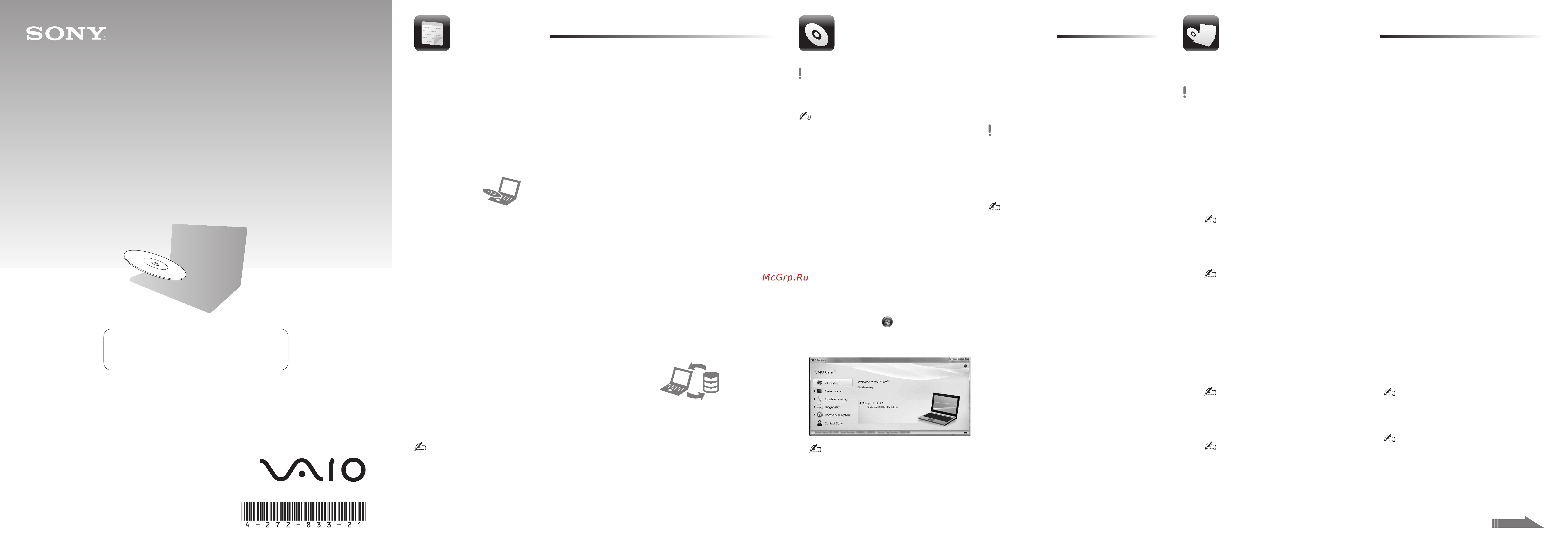
4-272-833-21 (1) © 2011 Sony Corporation Printed in China
Введение
4
Нажмите Восстановление, Восстановление и
Создать Инструмент восстановления.
5
Внимательно прочтите инструкции на экране,
затем нажмите Далее.
6
Следуйте инструкциям на экране.
Для отображения текущего состояния процедуры
может потребоваться некоторое время.
В процессе создания Инструмента восстановления
не извлекайте и не отсоединяйте носитель, так как
это может привести к сбою.
Храните Инструмент восстановления в безопасном
месте.
Создание Инструмента восстановления с помощью
USB-устройства флэш-памяти возможно не для всех
типов таких устройств. Более подробную информацию
см. в файле справки, который прилагается к программе
VAIO Care.
Восстановление из
раздела восстановления
Для моделей с кнопкой ASSIST
1
Нажмите кнопку ASSIST при выключенном
компьютере, чтобы запустить программу
VAIO Care - Восстановление.
Если появляется окно выбора языка
интерфейса, выберите нужный язык и
нажмите OK.
2
Нажмите Запустить Мастер восстановления.
Для выполнения настраиваемого
восстановления выберите Сервис и нажмите
Запустить Мастер расширенного
восстановления.
3
Следуйте инструкциям на экране.
Для моделей без кнопки ASSIST
1
Включите компьютер и несколько раз нажмите
клавишу F10 до исчезновения логотипа VAIO.
Если появится окно Изменение параметров
загрузки, нажмите клавишу Enter.
Если появляется окно выбора языка
интерфейса, выберите нужный язык и
нажмите OK.
2
Выберите Запустить Мастер восстановления.
Для выполнения настраиваемого
восстановления выберите Сервис и нажмите
Запустить Мастер расширенного
восстановления.
3
Следуйте инструкциям на экране.
Создание Инструмента
восстановления
Восстановление
компьютера
Восстановление с
Инструмента
восстановления
1
Если компьютер восстанавливается с помощью
Инструмента восстановления (с оптических
дисков) на модели без встроенного дисковода
оптических дисков, подключите внешний
дисковод оптических дисков (не входит в
комплект поставки) к компьютеру и к источнику
питания переменного тока.
2
Вставьте диск в дисковод оптических дисков или
подключите USB-устройство флэш-памяти к
USB-порту на компьютере, когда компьютер
находится в обычном режиме.
3
Выключите компьютер и снова включите его.
4
Если используется внешний дисковод оптических
дисков или USB-устройство флэш-памяти,
несколько раз нажмите клавишу F11 до
исчезновения экрана с логотипом VAIO.
Отображается окно Диспетчер загрузки Windows.
5
С помощью клавиши или выберите Запуск
VAIO Care - Восстановление и нажмите клавишу
Enter.
Если появляется окно выбора языка интерфейса,
выберите нужный язык и нажмите OK.
6
Выберите Запустить Мастер восстановления.
Для выполнения настраиваемого восстановления
выберите Сервис и нажмите Запустить Мастер
расширенного восстановления.
7
Следуйте инструкциям на экране.
Для восстановления первоначальных настроек компьютера, установленных на заводе-изготовителе,
используйте один из приведенных ниже способов.
При восстановлении компьютера со встроенного запоминающего устройства удаляются все данные.
О восстановлении
Что представляет собой
восстановление?
Восстановление — это процесс возвращения
компьютера в первоначальное состояние, при
котором восстанавливаются настройки,
установленные на заводе-изготовителе.
Имеется два способа восстановления компьютера:
С помощью Инструмента восстановления.
Из раздела восстановления.
Когда следует выполнять
восстановление?
При нестабильной работе компьютера.
В случае инфицирования компьютера
компьютерным вирусом.
При возникновении проблем, которые не
удается решить путем выполнения процедур
устранения неполадок.
Если по ошибке выполнено форматирование
диска C.
Какое программное обеспечение
следует использовать для
восстановления компьютера?
Используйте указанные ниже программы.
VAIO Care
Создание Инструмента восстановления.
Проверка аппаратных средств компьютера.
VAIO Care - Восстановление
Спасение (резервное копирование) данных.
Восстановление компьютера.
Стирание всех данных на встроенном
запоминающем устройстве.
Более подробную информацию см. в файле
справки, прилагаемом к программе VAIO Care и
VAIO Care - Восстановление.
Что представляет собой раздел
восстановления?
Раздел восстановления на встроенном запоминающем
устройстве содержит данные для восстановления
системы и приложений. Обычно пользователь не
может изменять или удалять данные в этом разделе,
однако в продаже имеется программное обеспечение,
предназначенное для этой цели.
Зачем создавать Инструмент
восстановления?
Инструмент восстановления используется для
возвращения компьютера в первоначальное
состояние, при котором восстанавливаются
настройки, установленные на заводе-изготовителе.
Если операционная система Windows не запускается,
а раздел восстановления был удален, для выполнения
восстановления потребуется Инструмент
восстановления. Создайте Инструмент восстановления
сразу после того, как компьютер будет готов к работе.
О резервном
копировании
Что представляет собой процесс
резервного копирования?
Процесс резервного копирования служит для
создания резервной копии данных, хранящихся на
встроенном запоминающем устройстве, и сохранения
этой копии в другом местоположении.
Почему требуется выполнять
резервное копирование данных?
Непредвиденные события или компьютерные вирусы
могут привести к потере различных данных,
хранящихся на встроенном запоминающем
устройстве. Для восстановления утраченных
данных необходима их резервная копия.
Настоятельно рекомендуется регулярно выполнять
резервное копирование данных.
Носитель Blu-ray Disc™, а также диски DVD-RAM,
CD-R и CD-RW нельзя использовать в качестве
Инструмента восстановления.
Оптические диски и USB-устройство флэш-памяти
можно использовать в качестве Инструмента
восстановления. Вместе с тем рекомендуется
использовать оптические диски, например DVD-R,
так как возможно случайное удаление данных на
USB-устройстве флэш-памяти.
В процессе создания Инструмента восстановления
отображается количество необходимых дисков,
типы носителей, которые можно использовать, а
также требуемая емкость USB-устройства
флэш-памяти.
1
Подключите компьютер к Интернету, загрузите и
установите последние обновления с помощью
VAIO Update.
2
Если создание Инструмента восстановления
(с оптических дисков) выполняется на модели
без встроенного дисковода оптических дисков,
подключите внешний дисковод оптических
дисков (не входит в комплект поставки) к
компьютеру и к источнику питания переменного
тока.
3
Нажмите кнопку Пуск и выберите Все
программы, VAIO Care.
Если появляется окно Контроль учетных записей
пользователей, нажмите Да.
Если вход в систему осуществлен с полномочиями
обычного пользователя, на экране может
появиться запрос на ввод имени администратора
и пароля.
Инструмент восстановления следует
создать сразу же после установки.
Руководство по
восстановлению системы,
резервному копированию и
устранению неисправностей
См. на обратной стороне.
Содержание
- Введение 1
- Восстановление из раздела восстановления 1
- Восстановление компьютера 1
- Восстановление с инструмента восстановления 1
- Восстановлению системы резервному копированию и устранению неисправностей 1
- О восстановлении 1
- О резервном копировании 1
- Руководство по 1
- Создание инструмента восстановления 1
- Windows не принимает мой пароль и отображает сообщение enter onetime password 2
- Быстро мигает индикатор зарядки и компьютер не запускается 2
- Восстановление данных с помощью точки восстановления 2
- Восстановление системных файлов с помощью точки восстановления если ос windows не запускается 2
- Загорается зеленый индикатор питания но на экране компьютера ничего не отображается 2
- Компьютер не запускается 2
- На экране появляется сообщение с уведомлением о несовместимости или неправильной установке аккумуляторного блока и компьютер переключается в режим гибернации 2
- Не удается вспомнить пароль при включении питания 2
- Не удается выполнить восстановление из раздела восстановления 2
- Не удается завершить процесс восстановления 2
- Не удается создать инструмент восстановления 2
- Неполадки общего характера 2
- Неполадки связанные с восстановлением 2
- При наличии каких либо неполадок в работе компьютера 2
- Резервное копирование и восстановление данных 2
- Резервное копирование и восстановление данных если ос windows запускается 2
- Резервное копирование и восстановление данных если ос windows не запускается 2
- Устранение неполадок 2
Похожие устройства
- Sony VPCCA1S1E/D Инструкция по эксплуатации
- Sony VPCCA1S1E/B Руководство пользователя
- Sony VPCCA1S1E/B Инструкция по эксплуатации
- Sony VPCB11X9E/B Инструкция по эксплуатации
- Sony VPCB11X9E/B Руководство пользователя
- Sony VPCB11V9E/B Инструкция по эксплуатации
- Sony VPCB11V9E/B Руководство пользователя
- Sony VPCB11A7E Руководство пользователя
- Sony VPCB11A7E Инструкция по эксплуатации
- Samsung RL38H*** Инструкция по эксплуатации
- Samsung RL38E(S)*** Инструкция по эксплуатации
- Camangi WebStation Краткое руководство
- Camangi WebStation WebStation Important Product Information
- Camangi WebStation Инструкция по эксплуатации
- Camangi WebStation 2 WebStation Important Product Information
- Camangi WebStation 2 Краткое руководство
- Camangi WebStation 2 Инструкция по эксплуатации
- Gigabyte GA-8IK1100 (rev. 2.x) Руководство пользователя
- Gigabyte GA-8IK1100 (rev. 2.x) Инструкция по эксплуатации
- Gigabyte GA-8IK1100 (rev. 1.x) SATA Hard Drive
